Convertiți, editați și comprimați videoclipuri/audio în peste 1000 de formate la calitate înaltă.
Folosește Handbrake pentru a îmbina videoclipuri - Un ghid rapid [și multe altele!]
Deși este recunoscut pe scară largă ca un transcoder video puternic și este instrumentul tău preferat până în ziua de azi, s-ar putea să fii curios dacă... Videoclipuri cu îmbinarea frânei de mânăIndiferent dacă vrei să compilezi filmări, să creezi un montaj sau pur și simplu să îmbini clipuri scurte, este nevoie să combini videoclipuri într-unul singur. Acest ghid îți va răspunde dacă Handbrake poate îmbina fișiere video și îți va oferi mai multe opțiuni pentru a combina videoclipurile rapid și fără a sacrifica calitatea. Explorează acum!
Lista Ghidului
Poți folosi Handbrake pentru a îmbina videoclipuri? Obțineți alternative la Handbrake pentru îmbinarea videoclipurilorPoți folosi Handbrake pentru a îmbina videoclipuri?
Poate Handbrake să îmbine videoclipuri? Înainte de orice altceva, află mai multe despre Handbrake.
Handbrake este o aplicație gratuită care convertește, comprimă și editează fișiere video. Acceptă o gamă largă de formate și codecuri, ceea ce o face platforma preferată pentru toți cei care doresc să optimizeze videoclipuri pentru diferite dispozitive și platforme.
Avantajele frânei de mână:
• Un software complet gratuit și foarte personalizabil.
• Include o mulțime de formate de intrare și ieșire, precum și codecuri.
• Există o varietate de opțiuni de personalizare pentru rezoluție, calitate și codificare.
• Mai multe videoclipuri pot fi puse în coadă pentru transcodare; proiectele mari pot fi gestionate eficient.
• Funcționează pe diverse platforme precum Windows, macOS și Linux.
Dezavantaje ale frânei de mână:
• Handbrake nu are funcții avansate de editare în comparație cu alte programe software.
• Începătorii pot considera interfața sa intimidantă din cauza opțiunilor sale.
Aflați mai multe despre frâna de mână
După cum vedeți, Handbrake este un transcoder popular care convertește fișiere în diferite formate pentru anumite dispozitive. Indiferent dacă doriți să extrageți DVD-uri, să convertiți fișiere video sau să ajustați parametrii, acest instrument open-source are un set de funcții pentru a satisface aceste nevoi. Acesta conține o mulțime de formate de fișiere, codecuri și setări de rezoluție, ceea ce îl face cel mai îndrăgit de creatorii de conținut și pasionații de video. Iată mai multe lucruri la care vă puteți aștepta de la Handbrake:
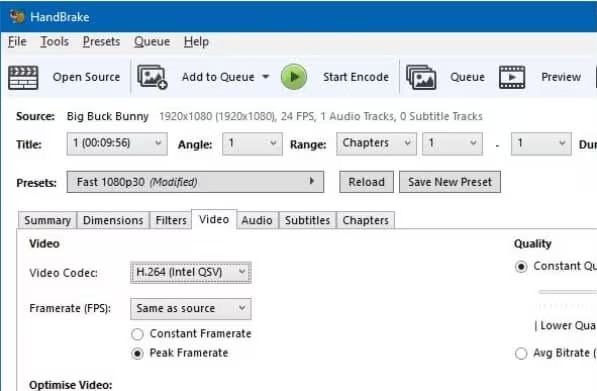
Caracteristici ale frânei de mână:
• Presetări pentru dispozitive. Oferă o mulțime de profiluri pentru smartphone-uri, tablete și console de jocuri.
• Suport pentru subtitrări. Handbrake poate adăuga, inscripționa sau elimina subtitrări din videoclipuri.
• Filtre video. Vă permite să aplicați filtre precum deinterlacing, denoising și sharpening pentru a îmbunătăți calitatea.
• Opțiuni de codificare. Selectați dintre mai multe codecuri și personalizați setări precum rezoluția, rata de cadre și rata de biți.
• Sistem de coadă. Lucrează eficient cu mai multe fișiere video pentru procesarea în lot.
Poate Handbrake să îmbine videoclipuri?
Din păcate, Handbrake nu include o funcție încorporată pentru îmbinarea videoclipurilor. Vestea bună este însă că există soluții alternative pe care le puteți utiliza pentru a îmbina videoclipuri cu Handbrake, cum ar fi adăugarea lor pe toate la linie și setarea lor cu aceleași setări de ieșire. Chiar și așa, dacă doriți să obțineți toate clipurile într-un singur fișier fără efort, căutați o alternativă Handbrake pentru îmbinarea videoclipurilor. Treceți la partea următoare!
Obțineți alternative la Handbrake pentru îmbinarea videoclipurilor
Dacă doriți să combinați mai multe videoclipuri într-unul singur, explorați aici cele trei alternative populare pentru operațiunile de îmbinare a videoclipurilor cu Handbrake: 4Easysoft Total Video Converter, FFmpeg și iMovie.
1. 4Easysoft Total Video Converter
O alternativă excelentă la Handbrake pentru îmbinarea videoclipurilor este 4Easysoft Total Video ConverterAcest instrument puternic nu numai că convertește videoclipuri în peste o sută de formate, dar le poate și îmbina. Cu doar câteva clicuri, puteți combina mai multe clipuri într-un singur fișier fără niciun efort. În plus, oferă instrumente de editare precum tăierea, decuparea, ajustarea efectelor și multe altele, ajutându-vă să îmbunătățiți și mai mult produsul final. În plus, indiferent ce faceți, asigură o calitate ridicată în timpul și după conversie și îmbinare, datorită tehnologiilor sale avansate.

Combină videoclipuri din diferite formate de fișiere, cum ar fi MP4, MOV, AVI, FLV etc.
Păstrează calitatea originală înaltă în timpul și chiar și după proces.
Este optimizat pentru viteze rapide de conversie și îmbinare, astfel încât sarcinile mari nu reprezintă o problemă.
Combinarea mai multor videoclipuri se face cu un singur clic, cu o mulțime de opțiuni de personalizare.
100% Securizat
100% Securizat
Pasul 1Începeți cu 4Easysoft Total Video Converter se lansează. Importați toate clipurile în ecranul principal folosind butonul „Adăugați fișiere”; altfel, trageți-le pe toate odată și plasați-le în zona de încărcare.

Pasul 2Pentru a organiza secvența, trageți fiecare element cu cursorul mouse-ului, apoi editați-l făcând clic pe butoanele „Editare” (Baghetă stea) sau „Decupare” (Foarfece).
După aceea, puteți naviga la meniul derulant „Convertiți tot în” pentru a selecta un format de ieșire și a modifica parametrii în funcție de nevoile dvs.
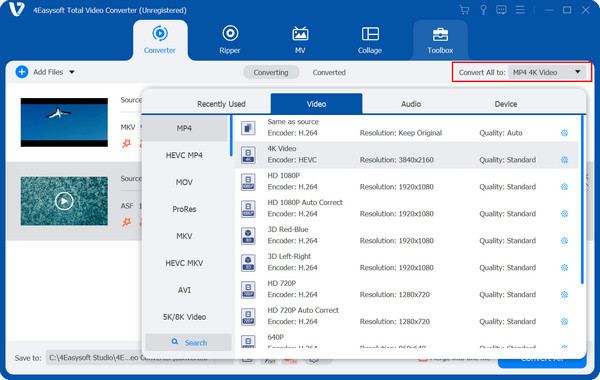
Pasul 3După un timp, nu uita să bifezi caseta „Merge into one file box” de mai jos pentru a te asigura că toate clipurile vor fi îmbinate într-un singur fișier. Stabilește locația și numele dorit pentru fișier, apoi încheie procesul cu butonul „Convert all”.
Atât de rapid este să îmbini videoclipuri cu alternativa Handbrake!
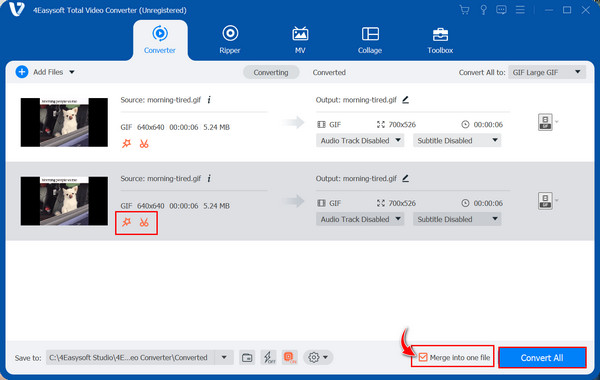
2. FFmpeg
Trecând mai departe, FFmpeg este un alt instrument robust folosit pentru editarea fișierelor video folosind comenzi. Interfața sa din linia de comandă poate intimida începătorii, dar acest nivel ridicat de flexibilitate este apreciat de utilizatorii experimentați. Această alternativă Handbrake pentru îmbinarea videoclipurilor necesită pur și simplu introducerea comenzii necesare pentru a începe operațiunea, iar FFmpeg se va ocupa de restul.
Pasul 1Instalați FFmpeg pe computer de pe site-ul său oficial: FFmpeg.org. Urmați procesul de instalare pentru a-l lansa cu succes. Asigurați-vă că toate clipurile pe care doriți să le îmbinați utilizează același format și codec, de exemplu, MP4 cu codec H.264.
Creați mai întâi un fișier text cu o listă de videoclipuri, deoarece FFmpeg folosește o metodă de listă de fișiere pentru îmbinare. Lista trebuie să fie de genul: fișierul „video1.mp4” și așa mai departe.
Pasul 2După tot, deschideți interfața liniei de comandă, apoi utilizați următoarea comandă: ffmpeg -f concat -safe 0 -i filelist.txt -c copy output.mp4.
• -f concat: folosit pentru îmbinarea mai multor videoclipuri.
• -sigur 0: asigură că programul poate gestiona căile fișierelor.
• -i listă fișiere.txt: fișierul text de intrare care conține lista de videoclipuri care urmează să fie îmbinată.
• -c copie: copiază fluxuri video și audio fără recodificare.
• Ieșire.mp4: numele fișierului îmbinat, care poate fi modificat.
Apăsați tasta „Enter” pentru a începe procesul de îmbinare.
3. iMovie
Între timp, ultima alternativă Handbrake pentru îmbinarea videoclipurilor este destinată în principal utilizatorilor de Mac: iMovie. Este software-ul implicit de editare video creat de Apple, ideal pentru crearea și editarea fișierelor video pe Mac. Fără a necesita abilități avansate de editare, puteți importa și îmbina fișiere video și puteți face mai multe aici.
Pasul 1Deschide iMovie din „Aplicații” sau „Dock”. După ce te afli în iMovie, selectează „Creare nou” pentru a începe un nou proiect video și selectează „Film”.
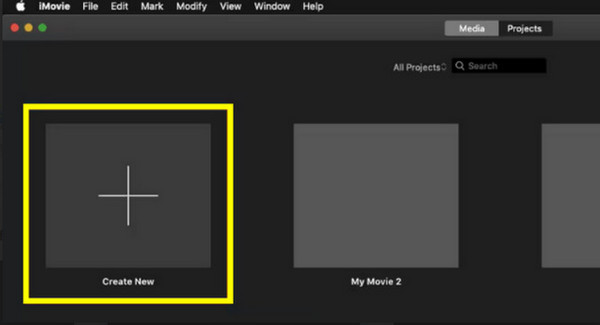
Pasul 2Încărcați toate videoclipurile făcând clic pe butonul „Importați media”. Acum, că se află în „Biblioteca media”, trageți-le și plasați-le în cronologie. Aranjați-le mai întâi în secvența dorită și finalizați alte editări, cum ar fi decuparea, tăierea, efectele și multe altele.
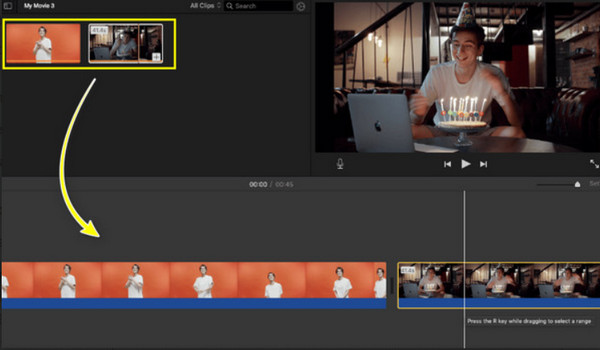
Pasul 3După ce ați terminat, glisați la meniul „Fișier”, apoi alegeți „Partajare”. Alegeți setările video dorite înainte de a face clic pe „Următorul” și salvați videoclipurile îmbinate în locația setată pe Mac.
Concluzie
Deși Handbrake funcționează ca un convertor și compresor excelent, din păcate, nu are funcționalitate nativă pentru a... îmbinarea fișierelor videoPentru aceasta, alternative precum iMovie pentru Mac și FFmpeg, fiecare cu punctele sale forte. Totuși, dacă doriți un set robust de funcții mai simple atât pentru îmbinarea, cât și pentru convertirea videoclipurilor, 4Easysoft Total Video Converter este cea mai bună alternativă Handbrake pentru îmbinarea videoclipurilor. Are multe opțiuni de personalizare, suport pentru formate și, cel mai important, un rezultat de înaltă calitate. Folosește-l acum pentru a îmbina videoclipuri fără efort, indiferent de nivelul de calificare!
100% Securizat
100% Securizat



